| 文書番号:4016 |
| Q.【Wi-Fiルーター】ルーターの無線接続に使用する初期SSID/暗号キー(パスワード)がわかりません
|
|
| |
|
動画でご覧いただけます
※再生できない場合はこちらをクリックしてください
はじめに
本コンテンツは弊社Wi-Fiルーターの初期SSID(電波名)/暗号キー(パスワード)の
参照方法を解説しています。
| ご参考 |
 |
●暗号キー(パスワード)は、無線接続時に入力するものになります。
ルーター管理画面ログイン時のID/パスワードとは別になります。
|
| ■ 暗号キー(パスワード)入力画面の例 |
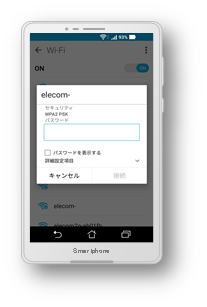 |
|
 |
| スマートフォン |
|
パソコン |
|
ルーターの型番によって参照方法が異なります。
ルーターの型番を前もってお調べのうえ、以下内容をご確認ください。
ルーターの種類を選択してください。
※下部に暗号キー(パスワード)の参照方法が表示されます。
※エレコム製ルーターの型番の調べ方
※ロジテック製ルーターの型番の調べ方
| 補足 |
以下型番は、「【WRC-】から始まる型番のSkyLinkManager対応ルーター」を選択してください。
| ・WRC-300FEBK-A |
・WRC-1167GHBK-A |
・WRC-733FEBK2-A |
| ・WRC-1167FEBK-A |
・WRC-733FEBK-A |
・WRC-600GHBK-A |
| ・WRC-1167GHBK3-A |
・WRC-733FEBK2-A |
・WRC-1900GHBK-A |
| ・WRC-1167GHBK3-A |
・WRC-F1167ACF2 |
|
|
<ご参考>
弊社Wi-Fiルーターの初期SSID(電波名)は、以下のいずれかとなります。
| 型番 |
SSID名 |
| WRC-G01-W |
elecom-(英数字) |
| 【WRC-X】からはじまるシリーズ |
| 【WMC-】からはじまるe-Meshルーターシリーズ |
| 【WRC-】からはじまり【GST2】で終わるシリーズ |
| 【WRC-】からはじまり【GSV】で終わるシリーズ |
| 【WRC-】からはじまり【GST】で終わるシリーズ |
| 【WRC-】からはじまり【GS】で終わるシリーズ |
| 【WRC-】からはじまり【GS2】で終わるシリーズ |
| 【SkyLinkManager】対応ルーター |
「SkyLinkManager」で設定したSSID |
| 【WRC-】【WRH-】から始まるルーター |
elecom2g-(英数字) |
| elecom5g-(英数字) |
| 【LAN-】から始まるルーター |
logitecuser |
| logitec(数字) |
| logitec11a(数字) |
| logitec-(英数字) |
※(数字)(英数字)の部分はランダムな英数字が入りますので、製品により異なります。
|
| 作成日時:2012-04-20 |
| 更新日時:2024-12-05 |

|